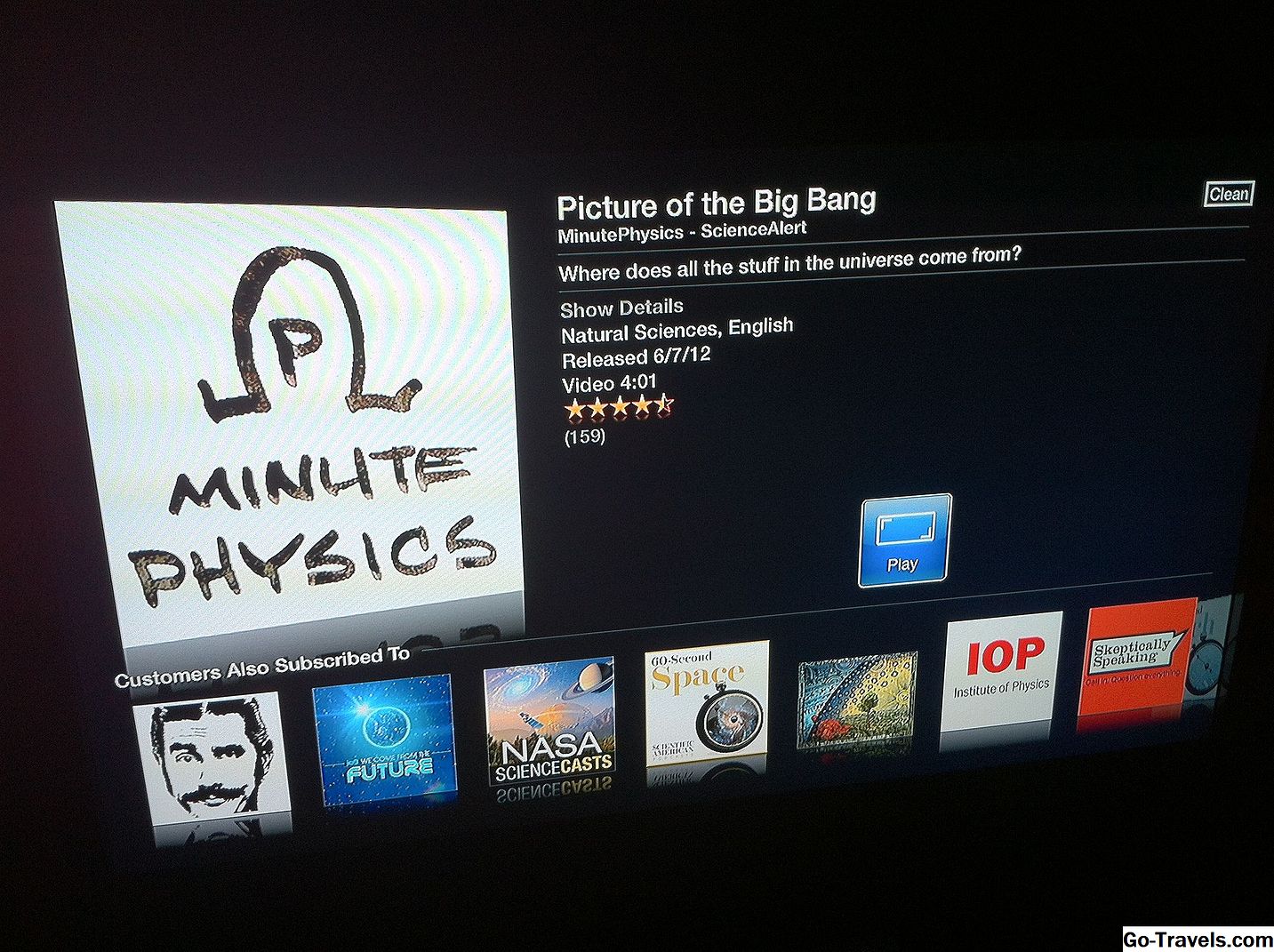Podcasty poskytují jak skvělý zdroj zábavy, tak faktické informace.
gPodder je lehký nástroj Linux, který vám umožní najít a přihlásit se k velkému počtu podcastů. Každé podcast můžete nastavit tak, aby se automaticky stahovalo, když je nová epizoda uvolněna, nebo si je stáhnete tak, jak to zvolíte.
Tato příručka poskytuje přehled funkcí gPodderu.
Jak získat gPodder
gPodder bude k dispozici v úložištích většiny hlavních distribucí Linuxu a bude možné je stáhnout následujícím způsobem:
Ubuntu, Linux Mint nebo uživatelé Debianu by měli použít příkaz apt-get následujícím způsobem:
sudo apt-get nainstalovat gpodder
Uživatelé Fedory a CentOS by měli používat následující příkaz yum:
sudo yum nainstalovat gpodder
uživatelé openSUSE by měli používat následující příkaz zypper:
zypper -i gpodder
Uživatelé archů by měli používat následující příkaz pacman
pacman -S gpodder
Uživatelské rozhraní
Uživatelské rozhraní gPodder je poměrně základní.
Jsou zde dva panely. Levý panel zobrazuje seznam podcastů, na které se přihlašujete, a v pravém podokně se zobrazí dostupné epizody pro vybraný podcast.
V dolní části levého panelu je tlačítko pro kontrolu nových epizod.
V horní části je nabídka pro správu podcastů.
Jak se přihlásit k podcastům
Nejjednodušší způsob, jak najít a objednat podcasty, je kliknout na nabídku "Předplatné" a zvolit "Discover"
Objeví se nové okno, které vám umožní najít podcasty.
Okno je opět rozděleno na dva panely. Levý panel obsahuje seznam kategorií a pravý panel zobrazuje hodnoty pro tyto kategorie.
Kategorie jsou následující:
- Začínáme
- hledání gpodder.net
- gpodder.net top 50
- OPML z webu
- Vyhledávání v Soundcloudu
Sekce Začínáme obsahuje několik ukázkových podcastů.
Možnost hledání gpodder.net umožňuje zadat klíčové slovo do vyhledávacího pole a zobrazí se seznam souvisejících podcastů.
Například hledání komedie vrací následující výsledky:
- Páteční komedie z BBC 4
- Komedie centrální standup
- Standup komedie
Existují samozřejmě mnohem víc, ale je to jen ukázka.
Pokud se vám chystá inspirace, klikněte na gpodder.net. V horní části 50 se zobrazí seznam nejlepších 50 přihlášených podcastů.
O OPML souborech budeme diskutovat později v příručce.
Hledání zvukové cloudové umožňuje hledat Soundcloud pro příslušné podcasty. Opět můžete vyhledávat jakýkoli termín, jako je komedie, a seznam souvisejících podcastů bude vrácen.
Chcete-li vybrat podcasty, můžete buď zaškrtnout políčka jeden po druhém, nebo pokud chcete skutečně jít, klikněte na tlačítko check all.
Klepnutím na tlačítko "Přidat" přidejte podcasty do gPodderu.
Zobrazí se seznam nových epizod pro podcasty, které jste přidali, a můžete si vybrat, zda je chcete stáhnout, vybrat ty, které si přejete stáhnout nebo označit jako staré.
Pokud klepnete na tlačítko Zrušit, epizody nebudou staženy, ale budou zobrazeny v rozhraní gPodder při výběru konkrétních podcastů.
Jak stahovat epizody
Chcete-li stáhnout epizodu konkrétního podcastu, vyberte podcast v levém panelu a klepněte pravým tlačítkem myši na epizodu, kterou si přejete stáhnout.
Klepnutím na tlačítko Stáhnout stáhněte epizodu.
V horní části se zobrazí karta Pokrok a můžete vidět, kolik podcastů dosud stáhlo.
Můžete samozřejmě zařazovat další podcasty ke stažení kliknutím pravým tlačítkem na ně a klepnutím na tlačítko Stažení.
Můžete vybrat více položek najednou a kliknutím pravým tlačítkem stáhnete.
Vedle podcastu se zobrazí počitadlo, které ukazuje, kolik stažených epizod je pro poslech nebo sledování.
Jak hrát epizodu podcastu
Chcete-li přehrát stažený podcast, klikněte pravým tlačítkem na epizodu a klikněte na tlačítko přehrávání.
Když kliknete na epizodu, objeví se obvykle popis běžícího času, data, kdy byl poprvé vytvořen a co se týká epizody.
Podcast se začne přehrávat ve výchozím přehrávači médií.
Jak vymazat staré epizody
Při prvním přihlášení k podcastu pravděpodobně uvidíte spoustu starých epizod tohoto podcastu.
Klikněte na podcast, na který chcete odstranit staré epizody, a vyberte jednotlivé epizody, které chcete odstranit.
Klepněte pravým tlačítkem myši a vyberte možnost Smazat.
Nabídka podcastů
Nabídka podcastů má následující možnosti:
- zkontrolujte nové epizody
- stáhnout nové epizody
- odstranění epizod
- předvolby
- přestat
Kontrola nových epizod vyhledá nové epizody všech podcastů.
Při stahování nových epizod začne stahování všech nových epizod.
Smazat epizody odstraní vybrané epizody.
Quit ukončí aplikaci.
Možnost předvolby bude podrobněji popsána později.
Nabídka epizod
Nabídka epizod má následující možnosti a pracuje na jednotlivých vybraných epizodách:
- Hrát si
- Stažení
- zrušení
- Odstranit
- Přepnout nový stav
- Změnit zámek mazání
- Podrobnosti o epizodě
Play otevře podcast ve výchozím přehrávači médií.
Stažení stahuje vybranou epizodu.
Storno zastaví stahování.
Smazat odstraní epizodu.
Přepnutí nového stavu přepíná, zda je epizoda považována za novou nebo nikoliv, která je použita volbou stahování nových epizod.
Podrobnosti o epizodě přepínají podokno náhledu pro vybranou epizodu.
Nabídka Extras
Nabídka Extra nabízí možnosti synchronizace podcastů s externími zařízeními, jako je telefon nebo přehrávače MP3 / MP4.
Nabídka Zobrazit
Nabídka zobrazení má následující možnosti:
- Zapnout nebo vypnout panel nástrojů
- Zobrazit popisy epizod
- Zobrazit všechny epizody
- Skrýt smazané epizody
- Stažené epizody
- Nepřipravené epizody
- Skrýt podcasty bez epizod
Panel nástrojů bude krátce prohlížen.
Popisy popisu epizody poskytují stručný popis epizod. Pokud je tato funkce vypnuta, uvidíte pouze datum.
V zobrazení všech epizod se zobrazí všechny epizody, zda jsou odstraněny nebo ne, a zda jsou staženy nebo ne.
Pokud chcete vidět pouze epizody, které nebyly odstraněny, zvolte možnost Skrýt smazané epizody.
Pokud chcete vidět pouze stažené epizody, vyberte možnost stažení stažených epizod.
Pokud chcete vidět pouze epizody, které dosud nebyly přehrány, zvolte možnost Nepřipravené epizody.
Konečně, pokud existují podcasty, které nemají žádné epizody, můžete se rozhodnout je skrýt.
Nabídka zobrazení také umožňuje vybrat, které sloupce se zobrazí na panelu podrobností pro epizody podcastu.
Možnosti jsou následující:
- velikost
- doba trvání
- datum vydání
Nabídka odběru
Nabídka odběrů má následující možnosti:
- Objevte nové podcasty
- Přidat podcast prostřednictvím adresy URL
- Odstraňte podcast
- Aktualizujte podcast
- Nastavení podcastu
- Import ze souboru OPML
- Export do souboru OPML
Objevování nových podcastů bylo řešeno na začátku této příručky.
Přidání podcastu pomocí adresy URL vám umožní zadat URl přímo do podcastu. Podcasty můžete najít všude.
Například najít podcasty založené na Linuxu pro Linux podcasty v Google a najdete něco takového na vrcholu.
Odstranit podcast zřejmě odebere vybraný podcast z gPodderu. Můžete také provést kliknutím pravým tlačítkem myši na podcast a výběrem odstranění podcastu.
Aktualizační podcast vyhledá nové epizody a zeptá se, zda si je chcete stáhnout.
Možnost nastavení podcastu zobrazuje podrobnosti o podcastu. To bude zdůrazněno později v příručce.
Soubory OPML budou diskutovány později.
Panel nástrojů
Panel nástrojů se ve výchozím nastavení nezobrazuje a musíte ji zapnout prostřednictvím nabídky zobrazení.
Tlačítka pro panel nástrojů jsou následující:
- Stažení
- Hrát si
- zrušení
- Předvolby
- Zavřít
Předvolby
Obrazovka preferencí má 7 tabulek pro správu všech aspektů gPodderu.
- Všeobecné
- gpodder.net
- Aktualizace
- Uklidit
- Zařízení
- Video
- Rozšíření
Záložka Obecné vám umožňuje zvolit přehrávač zvuku, který chcete použít pro audio podcasty a přehrávač videa, který se používá pro přehrávače videa. Ve výchozím nastavení jsou nastaveny na výchozí aplikace pro váš systém.
Můžete také zvolit, zda chcete zobrazit všechny epizody v seznamu podcastů a zda chcete zobrazit části. Mezi sekce patří všechny podcasty, zvuk a video.
Karta gpodder.net obsahuje možnosti pro synchronizaci předplatného. Obsahuje volbu uživatelského jména a hesla a název zařízení.
Záložka Aktualizace nastavuje, jak dlouho mezi kontrolami nových epizod. Můžete také nastavit maximální počet epizod, které by měly být pro každý podcast.
Můžete také vybrat, co dělat, když se objeví nové epizody. Možnosti jsou následující:
- Zobrazit seznam epizod
- Přidat do seznamu ke stažení
- Automaticky stahovat
Karta Vyčištění umožňuje vybrat, kdy chcete vymazat přehrané epizody. Ve výchozím nastavení je nastavena na manuální, ale můžete přesunout posuvník, čímž nastavíte počet dní pro udržení epizody.
Pokud nastavíte několik dní k odebrání položek, máte další možnosti, jako například volbu odstranění částečně přehrávaných epizod a také to, zda chcete odstranit nepřehrávané epizody.
Karta zařízení umožňuje nastavit zařízení pro synchronizaci podcastů s jinými zařízeními. Pole jsou následující:
- Typ zařízení (tj. Soubor nebo iPod)
- Montážní bod
- Vytvořte možnost playlistů a místo, kde je chcete umístit
- Odstraňte epizody odstraněné v zařízení z aplikace gPodder
- Vyberte si, co udělat po synchronizaci.
Karta videa vám umožňuje vybrat preferovaný formát YouTube. Můžete také zadat klíč rozhraní API služby Youtube a zvolit preferovaný formát Vimeo.
Karta rozšíření umožňuje připojit doplňky do aplikace gPodder.
Doplňky gPodder
Existuje několik rozšíření, které lze přidat do gPodderu.
Rozšíření jsou rozdělena do následujících kategorií:
- Integrace plochy
- Rozhraní
- jiný
- Po stažení
Zde jsou některé dostupné doplňky
- Přidat možnost kontextového menu pro otevření webové stránky podcastu pro epizodu
- Přidat kontextové menu pro zřetězení videí
- Převést video a audio do různých formátů
- Normalizujte zvuk
Nastavení podcastu
Obrazovka nastavení podcastu má dvě karty:
- Všeobecné
- Pokročilý
Záložka Obecné má následující možnosti, které lze změnit
- Název podcastu
- Zakázat aktualizace krmiv
- Synchronizujte s MP3 přehrávači
- Sekce
- Strategie
- Popis
Strategie má 2 možnosti, které jsou výchozí a udržují se pouze poslední.
Karta Rozšířené obsahuje možnosti pro autentizaci http / ftp a zobrazí umístění podcastu.
OPML soubory
Soubor OPML obsahuje seznam kanálů RSS pro podcastové adresy URL. Můžete vytvořit vlastní soubor OPML v gPodderu výběrem položky "Subscriptions" a "Export to OPML".
Můžete také importovat soubory OPML jiných lidí, které načtou podcasty z jejich souboru OPML do gPodder.
souhrn
gPodder je skvělý způsob, jak organizovat a spravovat podcasty. Podcasty jsou skvělý způsob, jak se rozhodnout poslouchat a sledovat, co vás zajímá.